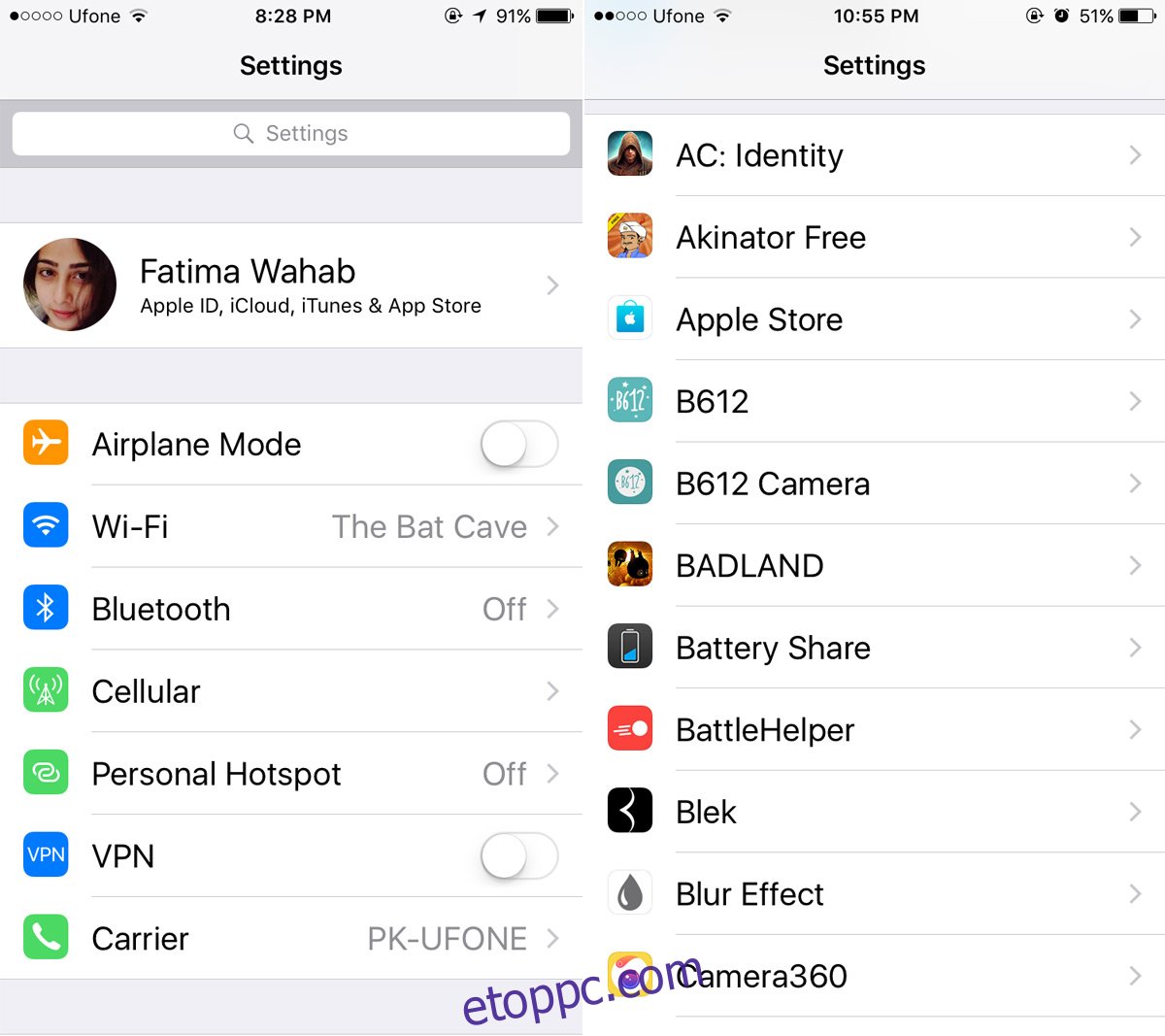Általános kritika az Apple és az iOS ellen, hogy már nem innovatív. Az Apple asztali és mobil operációs rendszereiben bevezetett funkciók nem lenyűgözőek. Az asztali számítógépekhez és a mobilokhoz készült hardver-kiegészítések több termék értékesítésére irányulnak. Ön vagy egyetért ezzel az értékeléssel, vagy nem ért egyet, de egy dolgot nehéz tagadni; Az iOS meglehetősen hibás lett az elmúlt néhány évben. Ez nem csak hibák. Időnként az Apple által bevezetett funkciók nem túl átgondoltak, például a Siri Home gomb hozzáférésének letiltása. Az iOS 10 eszközöket sújtó új furcsa kis hiba az alkalmazáslista, amely nem jelenik meg a Beállítások alkalmazásban. A Beállítások alkalmazás a közösségi média alkalmazáscsoportjáig betöltődik, és leáll. Így javíthatja ki az alkalmazáslistát, amely nem jelenik meg a Beállítások alkalmazásban iOS 10 és újabb verziókban.
Nincs olyan megoldás, amely kijavítaná az alkalmazáslistát, amely nem jelenik meg a Beállítások alkalmazásban. Ki kell próbálnod néhány dolgot.
Tartalomjegyzék
Várjon
Ezt a legkönnyebb kipróbálni. Nyissa meg a Beállítások alkalmazást, és görgessen le a közösségimédia-fiók beállításai mellett. Ha az alkalmazáslista nem töltődött be, várjon néhány másodpercet vagy legfeljebb egy percet. Régebbi iPhone-okon a lista betöltése egy kis időt vesz igénybe.
Lépjen ki a Beállítások alkalmazásból
Lépjen ki a Beállítások alkalmazásból. Lépjen a kezdőképernyőre, és kattintson duplán vagy koppintson duplán a kezdőlap gombra az alkalmazásváltó megnyitásához. A kilépéshez csúsztassa felfelé a Beállítások alkalmazást. Érintse meg újra a Beállítások alkalmazás ikonját, és az alkalmazáslistának ezúttal be kell töltenie. Várjon néhány másodpercet, hogy megnézze, betöltődik-e.
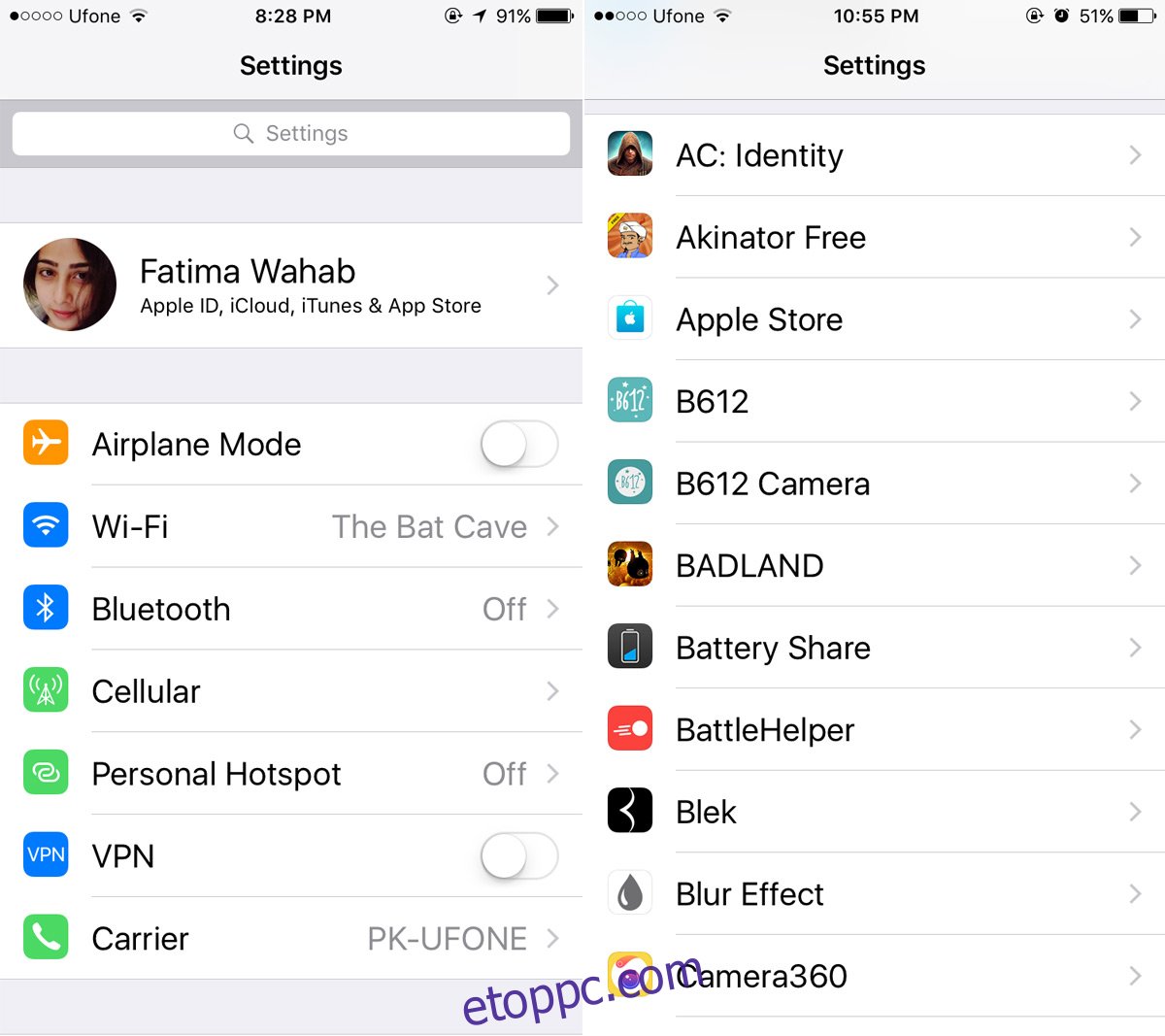
Kapcsolja ki és újra be
Kapcsolja ki, majd kapcsolja be újra iPhone-ját. Amilyen régi ez a tanács, működik. Jó néhány problémát képes megoldani, és a legtöbb eszközön alkalmazható. A jó mérés érdekében lépjen ki a Beállítások alkalmazásból, majd indítsa újra az iPhone készüléket. Nyissa meg újra a Beállítások alkalmazást, és ezúttal be kell töltenie az alkalmazáslistát. Várjon néhány másodpercet, ha az alkalmazások nem jelennek meg a rendszer lassúsága miatt.
Indítsa újra az iPhone készüléket
Próbálkozzon kemény újraindítással, ha az újraindítás nem oldja meg a problémát. iPhone 6S és régebbi készülékeken nyomja meg és tartsa lenyomva a bekapcsológombot és a kezdőlap gombot, amíg meg nem jelenik az Apple logó.
iPhone 7 és újabb készülékeken tartsa lenyomva a bekapcsológombot és a hangerő csökkentő gombot, amíg meg nem jelenik az Apple logó a képernyőn.
Engedje el a gombokat, amint megjelenik az Apple logó, és engedélyezze a telefon újraindítását. Térjen vissza a Beállítások alkalmazáshoz, és meg kell jelennie az alkalmazáslistának.
Nem világos, hogy az alkalmazáslista miért nem jelenik meg a Beállítások alkalmazásban, de a legtöbb eszközön könnyen megoldható a probléma. Ha minden más nem sikerül, lehet, hogy vissza kell állítania iPhone-ját.